Servers in stock
Checking availability...
-
1
Um Auto-DJ nutzen zu können, müssen Sie zunächst einige grundlegende Einstellungen für das Konto vornehmen.
Öffnen Sie einen Browser und gehen Sie zu http://cast2.primcast.com. Geben Sie Ihren Benutzernamen und Ihr Passwort ein, um sich anzumelden.
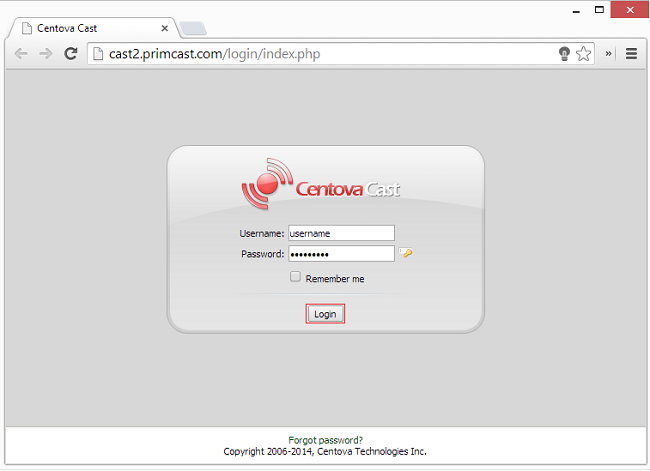
2
Nach dem Einloggen klicken Sie in der linken Spalte des Bedienfelds auf „Dateien“, um Ihre Audiodateien in Ihr Auto-DJ-Konto hochzuladen. Bitte beachten Sie, dass der Server nur MP3-Dateien unterstützt.
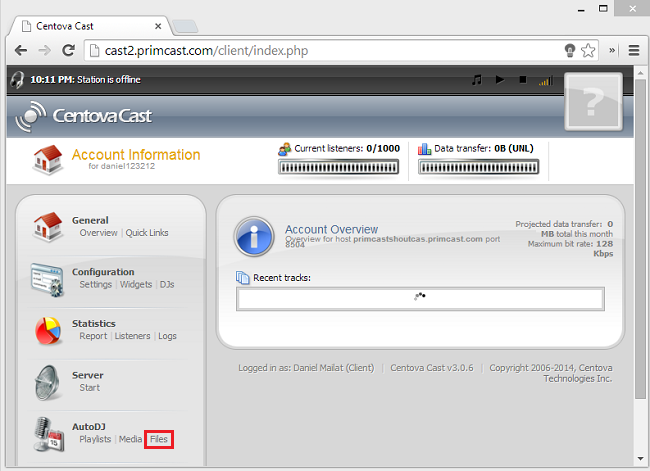
3
Doppelklicken Sie auf das Medienverzeichnis (den Ordner) und klicken Sie anschließend unten auf dem Bildschirm auf die Schaltfläche „Hochladen“.
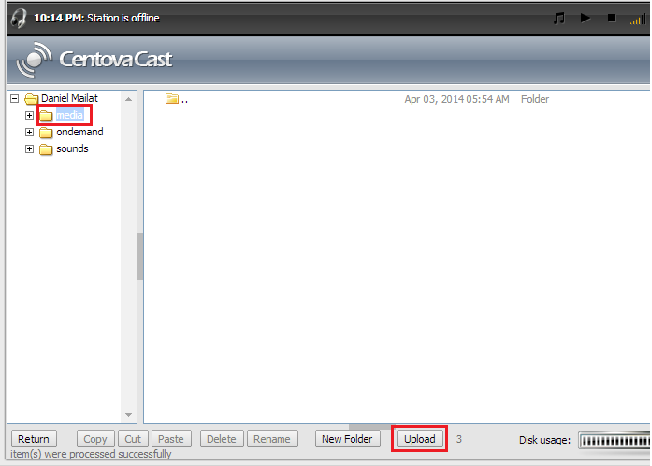
4
Es öffnet sich ein neues Fenster mit dem Namen „Dateimanager“. Über diese Oberfläche können Sie die Musikdateien in Ihr Konto hochladen.
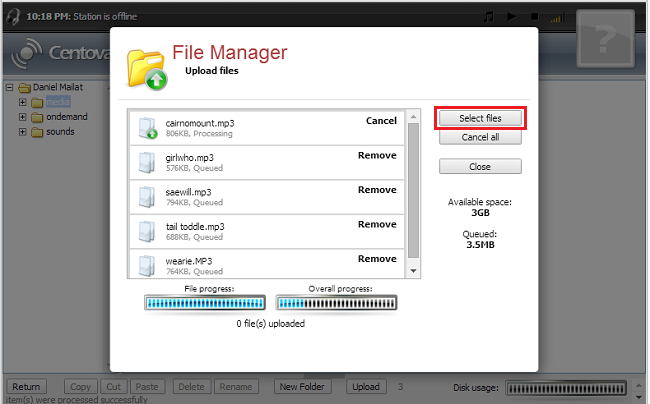
5
Nachdem Sie alle gewünschten Dateien für Ihr Konto ausgewählt haben und der „Gesamtfortschritt“ vollständig angezeigt wird, können Sie das Dateimanager-Fenster schließen und auf die Schaltfläche „Zurück“ klicken.
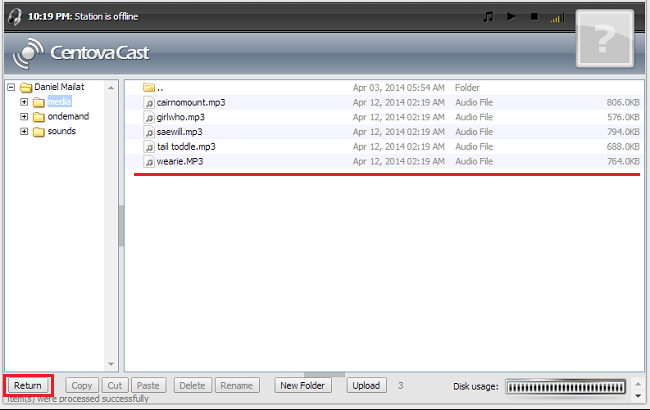
6
Nachdem Sie sich nun wieder im Hauptbedienfeld Ihres Auto-Dj-Kontos befinden, klicken Sie in der linken Spalte des Bedienfelds auf „Medien“, um mit dem Hinzufügen der Musikdateien zu einer Wiedergabeliste zu beginnen.
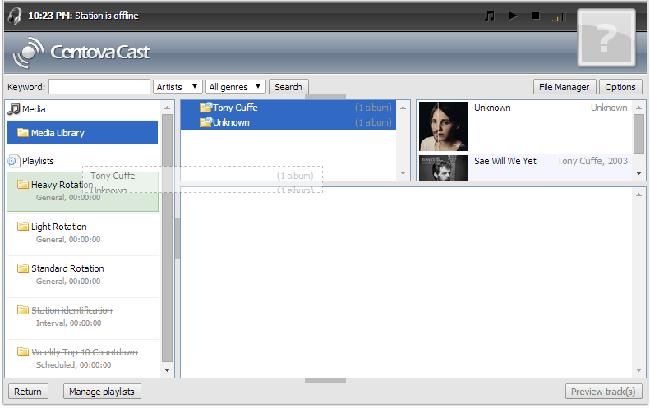
7
Sobald Sie alle gewünschten Songs zur Playlist hinzugefügt haben, klicken Sie erneut auf „Zurück“, um zum Hauptbedienfeld zurückzukehren. Dort können Sie Ihre Playlists verwalten, indem Sie in der linken Spalte des Bedienfelds auf „Playlists“ klicken.
Aktivieren Sie anschließend die von Ihnen konfigurierte Wiedergabeliste. Gegebenenfalls sollten Sie andere, aktivierte, aber nicht verwendete Wiedergabelisten deaktivieren.
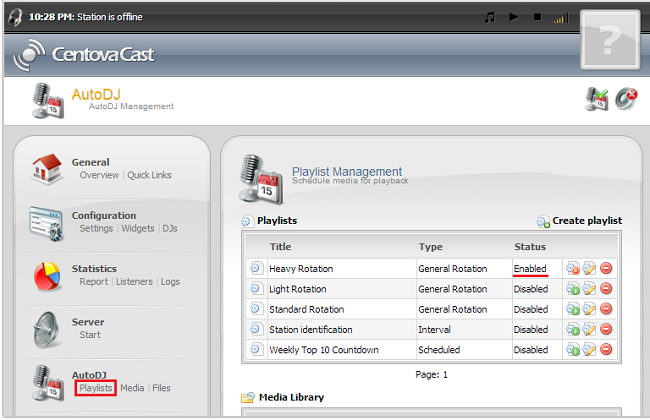
8
Wenn Sie den Namen der Wiedergabeliste oder weitere Einstellungen ändern möchten, klicken Sie auf „Wiedergabeliste bearbeiten“, wie im obigen Bild zu sehen.
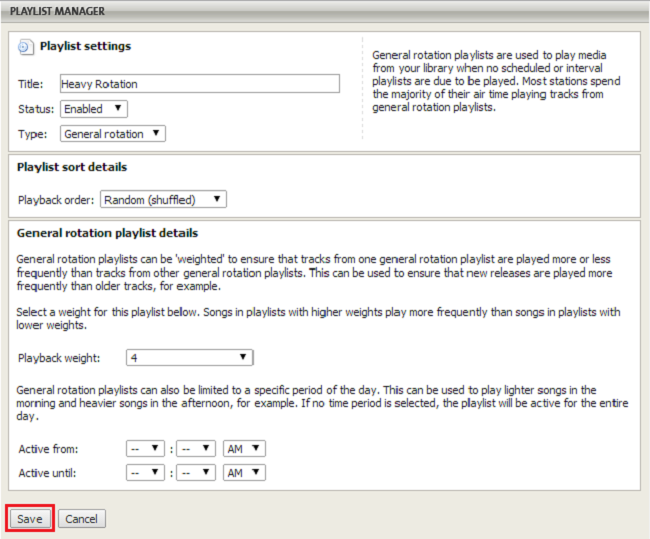
9
Nachdem Sie Ihre Playlist konfiguriert haben, können Sie links auf „Server starten“ klicken. Falls Ihr Auto-DJ-Konto noch nicht für das Streaming an Ihren gewünschten SHOUTcast-Server eingerichtet ist, melden Sie sich bei Ihrem primcast.com-Konto an, wählen Sie das Auto-DJ-Konto in der Dropdown-Liste links auf der Seite aus, klicken Sie auf „Aktualisieren“ und anschließend auf „Einstellungen“.
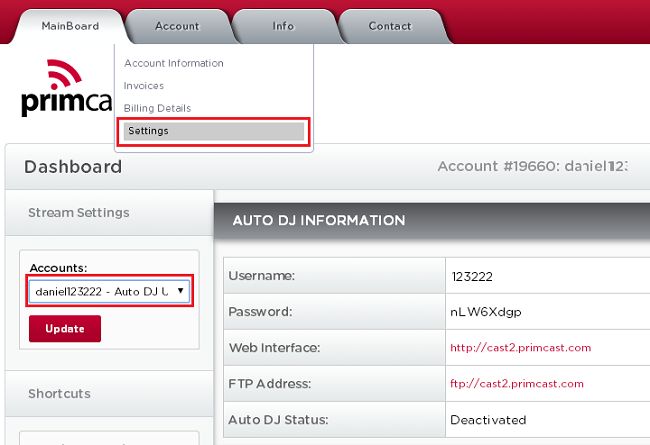
10
Wenn Sie ein SHOUTcast-Konto bei uns haben, werden sie in der Liste angezeigt. Falls nicht, können Sie Ihre eigenen Senderdaten eingeben und dann auf „Anwenden“ klicken.
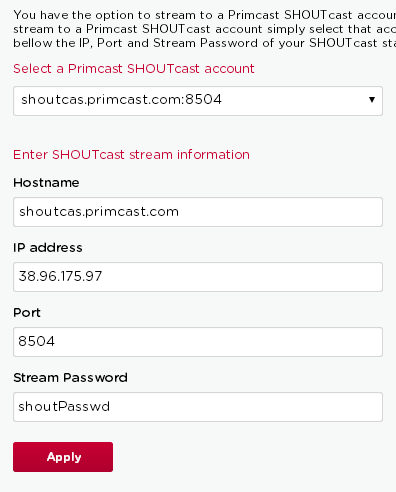
11
Sobald Sie die SHOUTcast-Serverdetails aktualisiert haben, können Sie auf Mainboard klicken und Auto-DJ aktivieren.
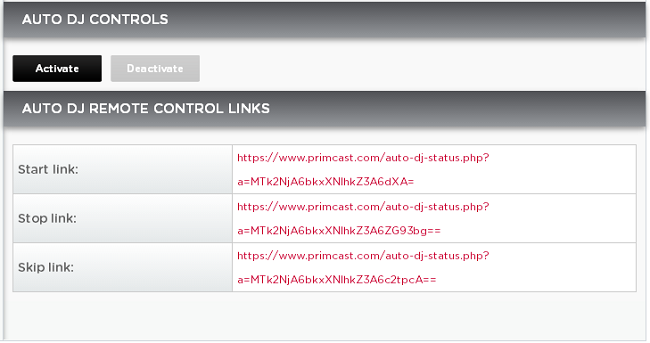
12
Ihr Server sollte Ihre Tracks nun direkt von unserem Auto-DJ-Server streamen.